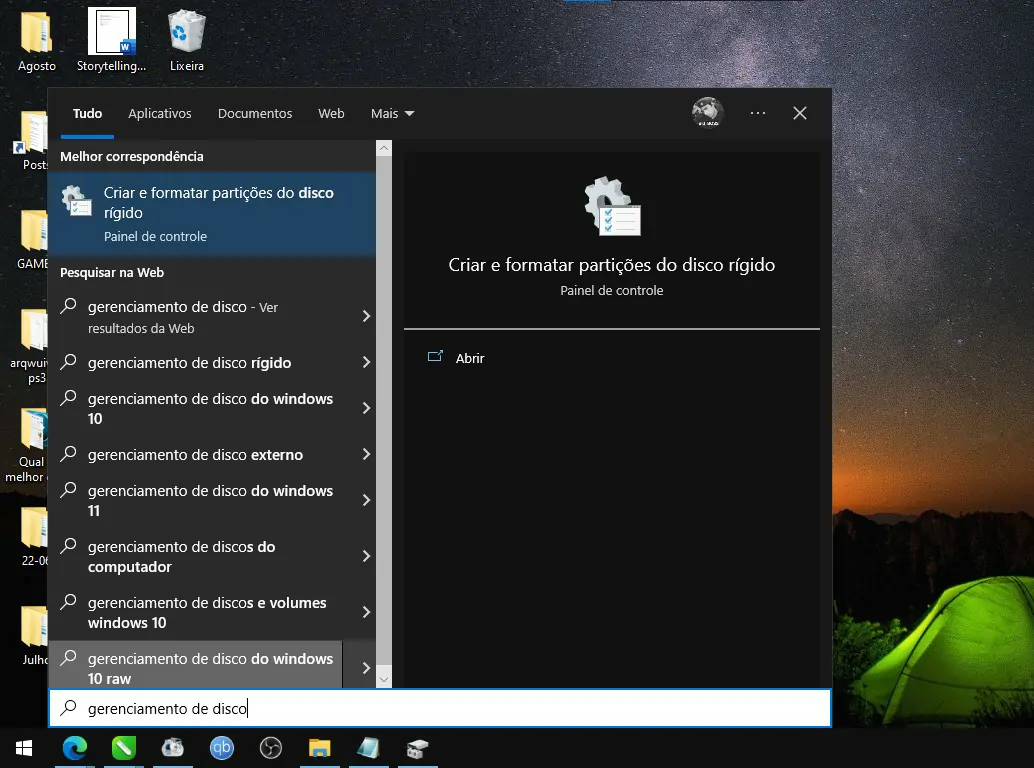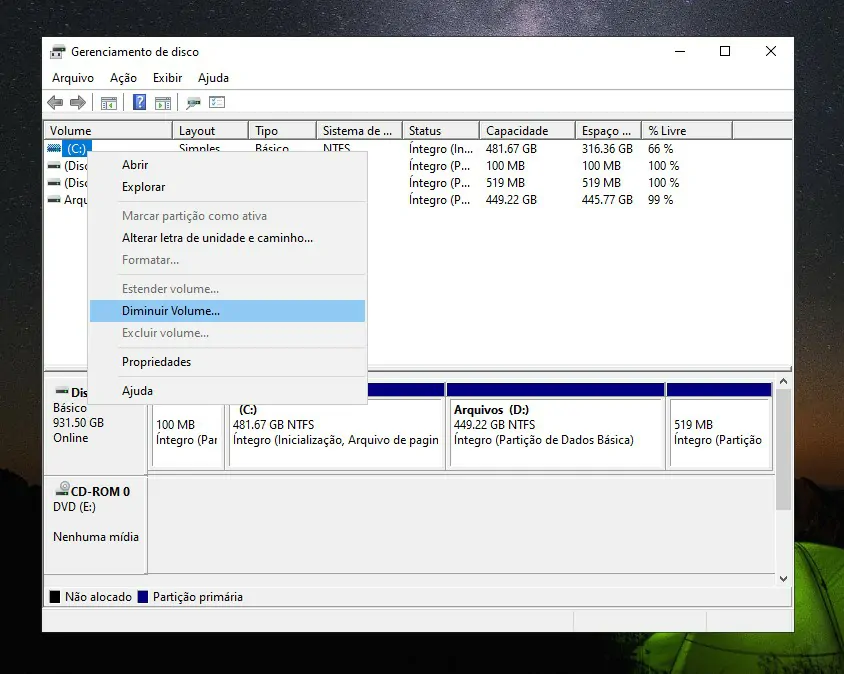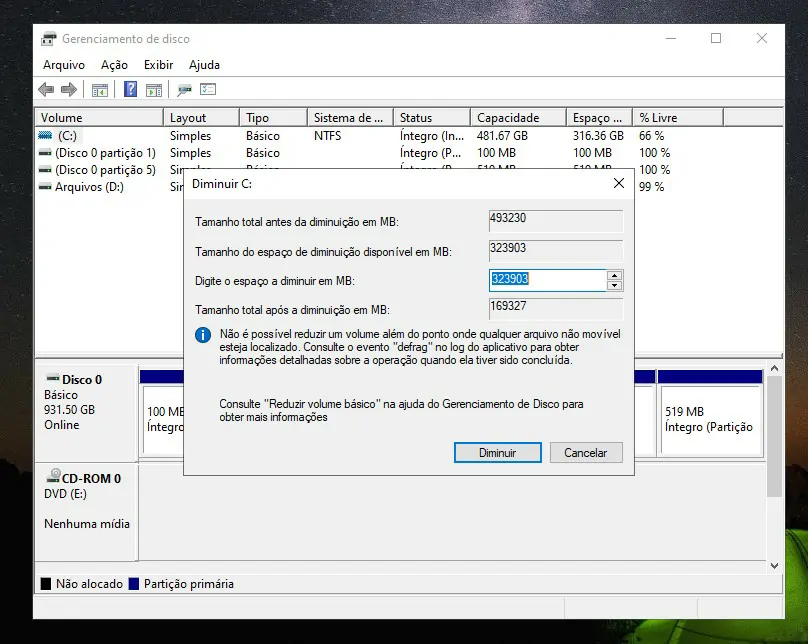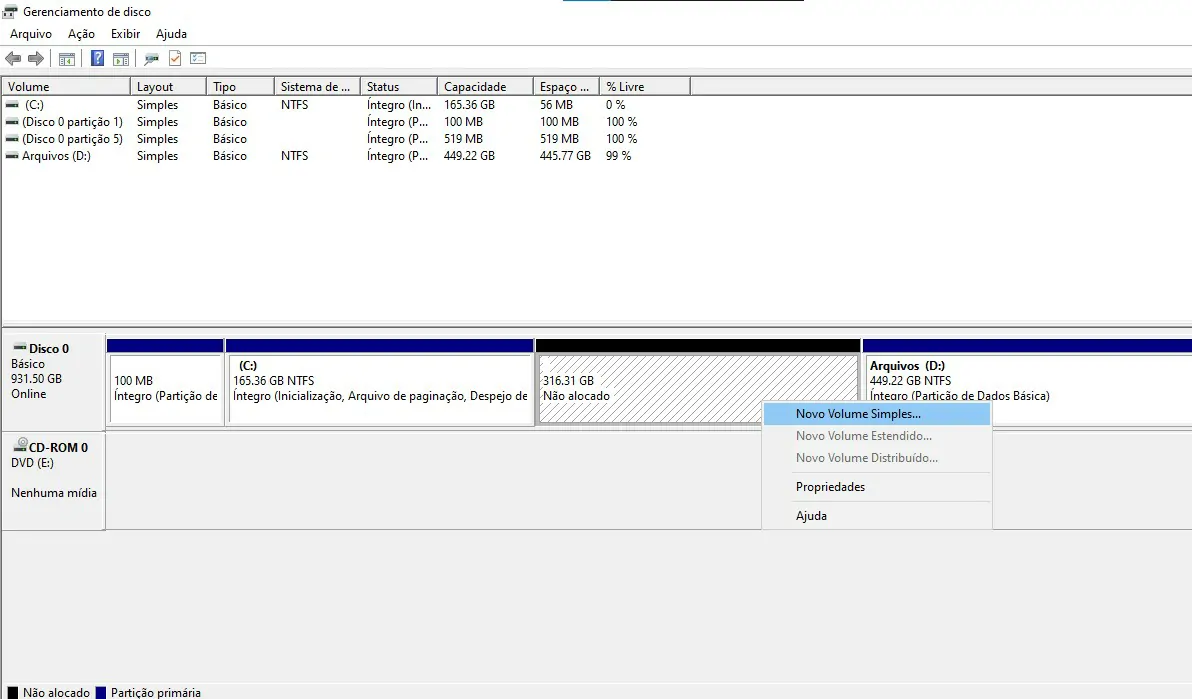Criar uma nova partição no Windows pode te ajudar a organizar os seus arquivos, de modo a separar as unidades que devem ser instalados, programas de computador e os arquivos de backup. Melhor que isso, você pode instalar uma nova opção de sistema operacional no seu computador para utilizar quando quiser.
- 10 coisas que o Windows 11 faz e você não sabia (mas precisa)
- Quais os atalhos do Windows e como usá-los?
Como criar uma nova partição no Windows
Com o sistema operacional da Microsoft criar uma nova partição no Windows é extremamente fácil, mas pode ser um tanto difícil para novos usuários do sistema, já que a configuração está localizada um lugar um pouco complicado de encontrar dentro do sistema operacional, que te permite gerenciar o espaço do seu disco de armazenamento.
Com essa ferramenta que lhe permite criar uma nova partição no Windows, você consegue, além de criar uma nova partição, você pode formatar o disco para ser compatível com a configuração que você pretende adaptar esse novo espaço.
Se você tem apenas um disco de armazenamento em seu computador, você deve reduzir o espaço que o mesmo possui para conseguir criar uma nova partição no Windows, o que não influenciará o seu atual sistema operacional, desde que deixe um espaço de “folga” para o sistema utilizar para guardar informações importantes.
Vejamos então como criar uma partição em qualquer sistema operacional com o Windows.
Leia também:
- No sistema operacional com Windows 10, abra o menu iniciar e digite “Gerenciamento de Disco” e selecione a primeira opção do aplicativo que surgir no resultado de busca do sistema.

Imagem: Bruno/Tekimobile - Agora, clique com o botão direito do mouse sobre o seu disco principal, geralmente o disco (C:), e selecione a opção “Diminuir Volume…” com o botão esquerdo do mouse no menu suspenso que surgirá ao lado do disco selecionado.

Imagem: Bruno/Tekimobile - Escolha o quanto você gostaria de reduzir no novo disco, prestando a atenção ao tamanho total do disco final após a diminuição do espaço do disco. Após concluir, clique sobre o botão “Diminuir” para concluir com a sua solicitação.

Imagem: Bruno/Tekimobile - Em seguida, devemos formatar o novo disco e atribuir uma alocação para o mesmo ser reconhecido no sistema. Então, Clique com o botão direito sobre a opção de “Não Alocado”, que acabamos de criar sobre os quadros, como pode ser visto na imagem abaixo e selecione a opção de “Novo Volume Simples” para a configuração do volume.

Imagem: Bruno/Tekimobile - Uma nova janela de assistência de criação de partição será exibida em destaque na sua janela, basta clicar sobre a opção “Avançar>” para prosseguir com a configuração do disco de armazenamento.
- Entre com o tamanho que você deseja alocar para o seu novo disco e criar uma nova partição no Windows e clique em “Avançar”.
- Escolha uma das letras disponíveis para atribuir a sua nova unidade e, então, clique em avançar.
- Selecione o formato desejado para o seu disco, recomendamos o “NTFS”. Dê um nome para o seu novo disco em “Rótulo do volume” e finalize clicando sobre a opção “Avançar”.
- Visualize todas as opções para finalizar a criação do seu disco e finalize clicando sobre a opção de “Concluir”.
Após a finalização de criar uma nova partição no Windows, você pode utilizá-la como bem entender. Para a utilização como um disco a parte para fazer um backup dos seus arquivos, crie uma pasta dentro da partição e faça um atalho para a área de trabalho do seu computador, desse modo, você terá acesso rápido a pasta sem ter de navegar até a localização da pasta para transferir seus arquivos e pastas com uma maior facilidade.
Há também a possibilidade de instalar um sistema operacional diferente nessa nova partição, onde muitos usuários gostam de instalar uma distro do Linux para experimentar a navegação e novidades do sistema operacional, ou para utilização para criar uma nova partição com opções mais avançadas que no sistema operacional da Microsoft.